Windows 10용 Mozilla Firefox에서 2단계 인증 활성화
컴퓨터 시스템은 보안 공격에 매우 취약하므로 인터넷 검색 시 강력한 인터넷 보안이 필수적입니다. 브라우저는 비밀번호와 같은 민감한 데이터를 저장하는 가장 취약한 구성 요소입니다. 개인 데이터에 액세스하고 은행 세부 정보와 같은 민감한 정보를 훔치기 위해 계정에 로그인할 수 있는 해커 및 권한 없는 사용자의 지속적인 위협이 있습니다. 해커와 같은 인터넷 위협으로부터 보호하기 위해 강력한 보안 브라우저를 구축할 필요가 있습니다. , 맬웨어, 바이러스 및 기타.
오늘날에는 암호만으로는 데이터를 보호하는 것만으로는 충분하지 않으며 강력한 데이터 보안 시스템을 구축하기 위해 2단계 인증 을 사용하는 것이 좋습니다. (Two-step authentication)기본적으로 2단계 인증은 사용자가 기존의 비밀번호나 로그인 방식으로 본인 확인을 해야 하며, 2차 인증 방식으로 보안을 강화해야 합니다. 2단계 인증은 하나 이상의 인증 요소를 사용하여 사용자의 신원을 확인하여 보안이 보장되는 다단계 인증의 하위 집합입니다. 이것은 권한이 없는 사용자가 개인 데이터에 액세스하는 것을 방지하여 강력한 온라인 데이터 개인 정보를 보호하는 가장 안전한 방법입니다.
Mozilla 는 (Mozilla)Firefox 계정 소유자 를 위한 2단계 인증을 출시했습니다 . Firefox 계정에 대한 2단계 인증을 설정하는 것은 TOTP(Time-based One-Time Password) 라는 잘 알려진 알고리즘을 사용하는 쉬운 절차입니다 . Google Authenticator , Duo , Authy 및 기타 인기 있는 앱과 같은 인증 앱을 사용 하여 Firefox 브라우저 페이지 에서 생성된 QR 코드를 스캔하여 스마트폰에서 TOTP 코드를 생성할 수 있습니다. (TOTP)이 기사에서는 Windows(Windows) 시스템 용 Mozilla Firefox 에서 이중 인증을 설정하는 방법을 자세히 설명합니다 .
Windows 10 용 Firefox 에서 2단계 인증 켜기
Firefox 옵션 변경(Change Firefox Options)
Firefox 브라우저(Firefox browser) 를 열고 옵션 으로 이동합니다 . (Options. )Firefox 계정(Firefox Account) 으로 이동하여 계정 관리 를 클릭 합니다.(Manage account.)
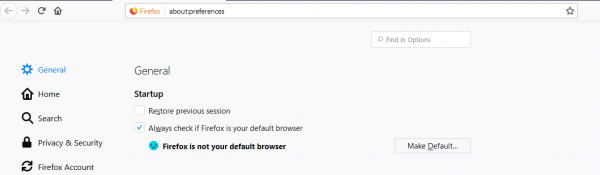
2단계 인증 을 위해 (Two-step authentication.)활성화( Enable) 버튼을 클릭 합니다.
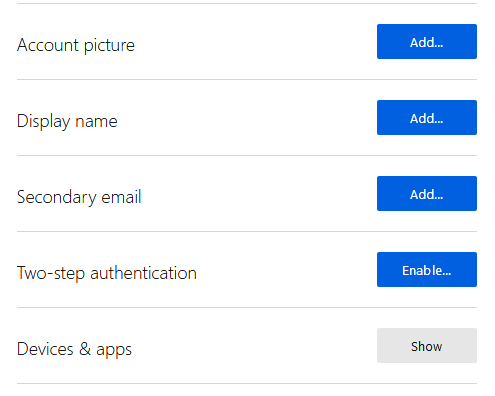
2단계 인증 항목이 보이지 않으면 브라우저 주소창에 '2단계 인증=true'를 입력하고 페이지를 새로고침한다.
인증 앱 받기(Get the authentication apps)
Firefox 브라우저 와 함께 사용하려는 인증 앱을 선택합니다 . 인증 앱은 TOTP (Time-based One-Time Password ) 코드를 생성하는 데 사용됩니다. Google Authenticator , Duo Mobile , Authy 2-Factor Authentication 및 스마트폰 장치에 가장 적합한 기타 잘 알려진 앱과 같은 인증 응용 프로그램을 다운로드할 수 있습니다 .
인증 앱은 Android(Android) 및 iOS 기기 에 모두 설치할 수 있습니다 . Android 기기 를 사용하는 경우 여기에서 Google Authenticator 앱 을 다운로드 하세요. (here.)Android 사용자는 여기에서 Duo Mobile 앱 을 다운로드하고 여기(here) 에서 Authy 2-Factor Authentication 을 다운로드할 수 있습니다. (here.)iOS 기기를 사용하는 경우 여기에서 Google Authenticator 앱 을 다운로드 하세요. (here.)iOS 사용자는 여기에서 Duo Mobile 앱 을 다운로드하고 여기(here) 에서 Authy 2-Factor Authentication 앱 을 다운로드할 수 있습니다.(here.)
QR 코드를 스캔하고 OTP 코드 생성(Scan the QR code and Generate the OTP code)
스마트폰에서 다운로드한 인증 애플리케이션을 엽니다.
보안 코드를 생성하려면 스마트폰에서 QR 코드 의 사진을 찍어 (QR code)Firefox 계정 페이지 에 표시되는 QR 코드를 스캔 하세요.
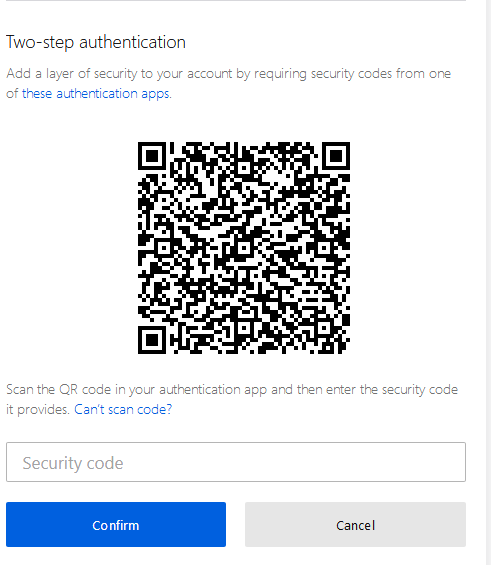
Firefox 계정 프로필의 2단계 인증 에 (Two-step authentication)보안 코드(security code) 를 입력하세요 .
QR 코드를 스캔하는 데 문제가 있는 경우 보안 코드를 수동으로 설정할 수 있습니다. 보안 코드를 수동으로 설정하려면 "코드를 스캔할 수 없음" 옵션을 클릭하기만 하면 됩니다.
브라우저에서 2단계 인증이 활성화되면 사용자는 로그인할 때마다 스마트폰에서 인증기 앱을 사용하여 TOTP 보안 코드를 생성하고 기존 비밀번호를 입력하여 신원을 확인해야 합니다.
또한 휴대전화를 분실한 경우에 대비하여 복구 코드를 다운로드하여 안전한 위치에 저장하는 것이 좋습니다.(Additionally, it is advisable to download and store the recovery code in the safe location in case if your phone is lost.)
Related posts
Windows 10에서 웹 사이트를 작업 표시 줄이나 Start Menu에 고정하는 방법
Chrome Windows 10에서 default browser을 만드는 방법 (Firefox & Opera)
Make Firefox display Windows 10 Lock Screen Media Controls
Windows 10에서 Firefox 알림을 비활성화하는 방법 Action Center
Windows 10에서 새로운 Firefox Print UI를 비활성화하는 방법
LastPass 비밀번호를 CSV 파일로 내보내는 방법
web browser에서 확대 및 축소하는 방법
Chrome, Firefox, Edge 및 Opera에서 시크 리토를가는 방법
Put Chrome 전체 화면의 다른 브라우저 (Edge, Firefox 및 Opera)
Chrome, Firefox, Edge 및 Opera에서 추적하지 않는 방법
Chrome, Firefox, Opera, Microsoft Edge 및 Internet Explorer에서 비밀번호 내보내기
Chrome, Firefox, Edge 및 Opera에서 모바일 browser emulator를 사용하는 방법
Chrome, Firefox, Edge 및 Opera에서 프록시 서버를 설정하는 방법
Firefox에서 Flash을 활성화하는 방법
Chrome, Edge, Firefox 및 Opera에서 shortcut key Go incognito
Chrome and Firefox와 Windows 10 Timeline 통합하는 방법
Mozilla Firefox는 느리게 시작됩니다
Windows 10에서 command line를 사용하여 Chrome or Firefox을 열는 방법
Fx_cast Mozilla Firefox에서 Chromecast 지원을 추가합니다
Firefox의 Configuration Editor (정보 : config 페이지) Windows 10
